Manual
- Details
Mit dieser Funktion können Sie nach abgeschlossener Auktion alle anstehenden Abrechnungen zentral erstellen und ggf. verschicken.
Klicken Sie auf die Menüoption "Zeitgesteuerte Auktion -> Auktion -> Sammelabrechnungen". Nun wählen Sie die gewünschte Auktion aus (vgl. Zeitgesteuerte Auktion auswählen). Ansonsten funktionieren die Sammelabrechnungen zu einer zeitgesteuerten Auktion genauso wie im Beitrag Sammelabrechnungen (klassische Auktion) beschrieben.
| Voriger Beitrag: Abrechnungsvorschau (zeitgesteuerte Auktion) |
Nächster Beitrag: Ein Los einer zeitgesteuerten Auktion anzeigen |
- Details
Mit dem Rechnungsstapel können Sie für eine zeitgesteuerte Auktion viele Rechnungen nacheinander erstellen. Um das zu tun, klicken Sie auf die Menüoption "Zeitgesteuerte Auktion -> Bieter -> Rechnungsstapel". Nun wählen Sie die gewünschte Auktion aus (vgl. Zeitgesteuerte Auktion auswählen). Das weitere Vorgehen funktioniert genauso wie im Beitrag Rechnungsstapel (klassische Auktion) beschrieben.
| Voriger Beitrag: Auktionsrechnung stellen (zeitgesteuerte Auktion) |
Nächster Beitrag: Auktionsstatistik (zeitgesteuerte Auktion) |
- Details
Diese Funktion können Sie benutzen, um alle anstehenden Rechnungen einer Auktion (oder einen Teil davon) vollautomatisch auszugeben.
ACHTUNG: Mit dieser Funktion haben Sie nicht die Möglichkeit, auf Ihren Rechnungen Versandkosten auszuweisen. Wenn Sie das tun möchten, benutzen Sie die Funktion Rechnungsstapel.
Um Sammelrechnungen auszugeben, klicken Sie auf die Menüoption "Zeitgesteuerte Auktion -> Auktion -> Sammelrechnungen". Anschließend wählen Sie die gewünschte Auktion aus (vgl. Zeitgesteuerte Auktion auswählen). Ansonsten funktionieren die Sammelrechnungen zu einer zeitgesteuerten Auktion genau so wie im Beitrag Sammelrechnungen (klassische Auktion) beschrieben.
| Voriger Beitrag: Zuschläge einer zeitgesteuerten Auktion anzeigen |
Nächster Beitrag: Abrechnungsvorschau (zeitgesteuerte Auktion) |
- Details
Um einem Bieter in einer zeitgesteuerten Auktion eine andere Person zuzuordnen, klicken Sie auf die Menüoption "Zeitgesteuerte Auktion -> Bieter -> Person wechseln". Nun wählen Sie zunächst die gewünschte Auktion aus (vgl. Zeitgesteuerte Auktion auswählen). Das weitere Vorgehen funktioniert genauso wie im Beitrag Einer bestehenden Bieternummer eine andere Person zuordnen (klassische Auktion) beschrieben.
| Voriger Beitrag: Bieter anzeigen (zeitgesteuerte Auktion) |
Nächster Beitrag: Auktionsrechnung stellen (zeitgesteuerte Auktion) |
- Details
Übersicht
Ursprünglichen Zuschlag wiederherstellen
Allgemeines
Um sich die Ergebnisse Ihrer Auktion im Einzelnen anzusehen, benutzen Sie die Menüoption "Zeitgesteuerte Auktion -> Auktion -> Zuschläge". Anschließend wählen Sie die gewünschte Auktion aus (vgl. Zeitgesteuerte Auktion auswählen). Nun zeigt Ihnen ABS das folgende Fenster:

Zuschlagspreis ändern
Sie können bei zugeschlagenen Objekten, die noch nicht in Rechnung gestellt wurden, den Zuschlagspreis händisch ändern.
ACHTUNG: Bei einer zeitgesteuerten Auktion, die ja bei einem externen Partner abläuft, werden in aller Regel verbindliche Kaufverträge geschlossen. Zuschläge sollten Sie also nur dann ändern oder gar löschen, wenn es einen sehr guten Grund dafür gibt. Ein solcher Fall könnte z.B. dann gegeben sein, wenn Sie sich mit dem Käufer wegen einer Reklamation auf einen niedrigeren Preis geeinigt haben (und der Einlieferer damit einverstanden ist). Ein weiterer möglicher Fall wäre ein Käufer, der hartnäckig nicht zahlt, so dass Sie den Zuschlag aufheben müssen, weil der Kaufpreis nicht einbringlich ist.
In den allermeisten Fällen sollten Sie Zuschläge aus einer zeitgesteuerten Auktion nicht eigenmächtig ändern!
Um einen Zuschlagspreis zu ändern, wählen Sie zunächst die Zeile mit dem betroffenen Objekt aus. Nun klicken Sie in der großen Tabelle mit der rechten Maustaste und wählen im Kontextmenü die Option "Zuschlagspreis ändern" aus. Anschließend können Sie den Zuschlagspreis editieren. Wenn Sie das Feld leeren oder eine Null eintragen, wird der Zuschlag komplett gelöscht.
ABS merkt sich den ursprünglichen Zuschlag. Falls nötig, können Sie ihn später wiederherstellen.
Bieter ändern
Bei zugeschlagenen Objekten, die noch nicht in Rechnung gestellt wurden, können Sie den Bieter ändern, oder genauer: Sie können bestimmen, dass das Objekt nicht dem aktuellen Bieter, sondern einem anderen, bereits existierenden Bieter aus der gleichen Auktion zugeschlagen wird.
Wenn Sie lediglich die Namens- oder Adressdaten des Bieters ändern möchten, benutzen Sie nicht die hier beschriebene Funktion, sondern editieren seine Personendaten (etwa über die Funktion Personendaten anzeigen).
Wenn der aktuellen Bieternummer eine andere Person zuordnen möchten, benutzen Sie ebenfalls nicht die hier beschrieben Funktion, sondern die Funktion Einer bestehenden Bieternummer eine andere Person zuordnen.
ACHTUNG: Bei einer zeitgesteuerten Auktion, die ja bei einem externen Partner abläuft, werden in aller Regel verbindliche Kaufverträge geschlossen. Den Bieter sollten Sie also nur dann ändern, wenn es einen sehr guten Grund dafür gibt.
In den allermeisten Fällen sollten Sie Bieter aus einer zeitgesteuerten Auktion nicht eigenmächtig ändern!
Um den Bieter zu ändern, wählen Sie zunächst die Zeile mit dem betroffenen Objekt aus. Nun klicken Sie in der großen Tabelle mit der rechten Maustaste und wählen im Kontextmenü die Option "Bieter ändern" aus. Anschließend wählen Sie den neuen Bieter aus (vgl. Bieter auswählen).
ABS merkt sich den ursprünglichen Bieter. Falls nötig, können Sie die ursprünglichen Daten wiederherstellen.
Ursprünglichen Zuschlag wiederherstellen
Wenn Sie den Zuschlagspreis und/oder den Bieter verändert haben (auch dann, wenn Sie den Zuschlag komplett gelöscht haben), können Sie die ursprünglichen Zuschlagsdaten wiederherstellen - aber nur dann, wenn das Los noch nicht in Rechnung gestellt wurde. Wählen Sie dazu die Zeile mit dem betroffenen Objekt aus, klicken in der großen Tabelle mit der rechten Maustaste und wählen im Kontextmenü die Option "Zuschlag wiederherstellen" aus. Anschließend trägt ABS die ursprünglichen Zuschlagsdaten (Zuschlagspreis und Bieter) wieder ein.
| Voriger Beitrag: Ergebnisse einer zeitgesteuerten Auktion einlesen |
Nächster Beitrag: Sammelrechnungen (zeitgesteuerte Auktion) |
- Details
Nachdem eine zeitgesteuerte Auktion beim externen Partner abgeschlossen ist, wollen Sie natürlich Rechnungen stellen (manchmal sogar schon, während die Auktion noch läuft, z.B. dann, wenn Objekte über die "Sofort kaufen"-Option verkauft wurden). Dazu muss ABS zunächst die Ergebnisse Ihrer Auktion einlesen. Das erledigen Sie mit der Menüoption "Zeitgesteuerte Auktion -> Auktion -> Ergebnisse importieren".
Zunächst wählen Sie die gewünschte Auktion aus (vgl. Zeitgesteuerte Auktion auswählen). Anschließend zeigt Ihnen ABS das folgende Fenster:
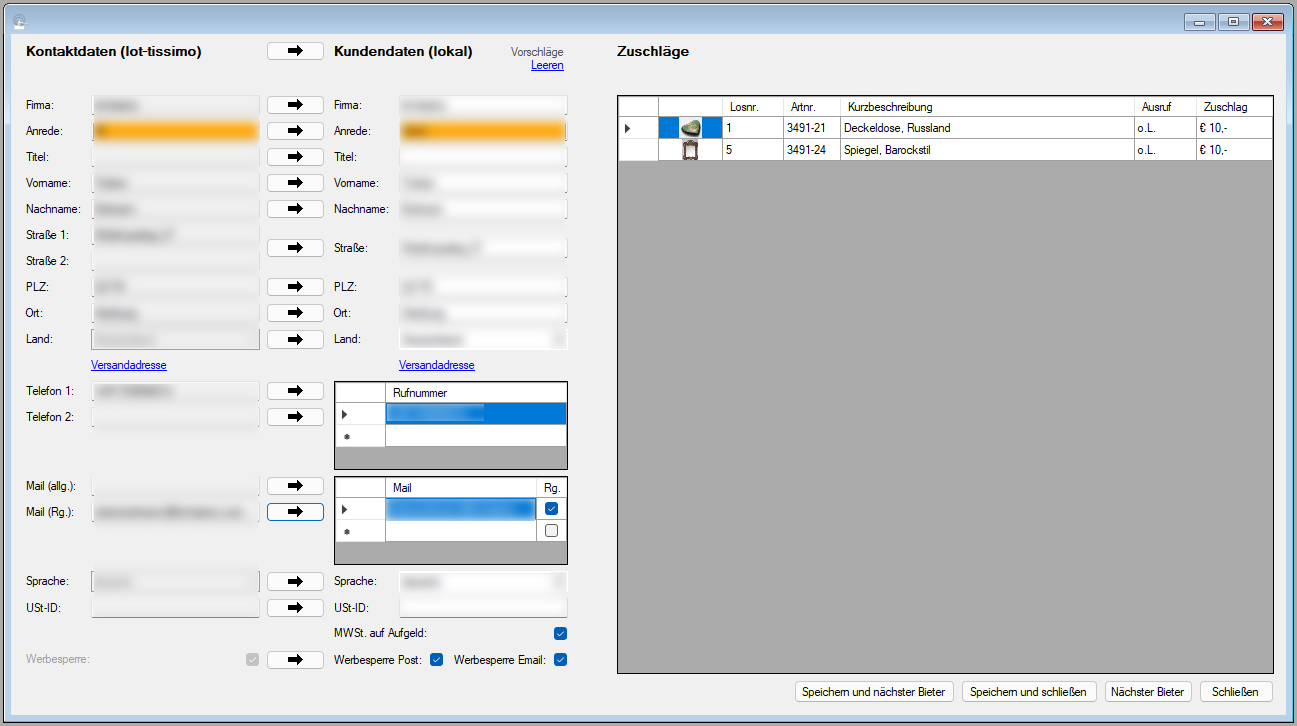
Falls Ihnen dieses Fenster bekannt vorkommt, hat das seinen guten Grund: Es funktioniert fast genau so wie das Fenster zum Einlesen externer Gebote zu einer klassischen Auktion (vgl. Externe Gebote einlesen). Bitte lesen Sie dort nach, wie Sie die Daten der externen Bieter übernehmen.
In einem Punkt verhält sich dieses Fenster anders als das zum Einlesen von Geboten: Die Zuschläge, die Ihnen hier angezeigt werden, können Sie nicht mehr ablehnen. Das ist auch durchaus sinnvoll, denn die Zuschläge wurden ja beim externen Partner erteilt und dabei verbindliche Kaufverträge geschlossen.
| Voriger Beitrag: Etiketten mit Losnummern drucken (zeitgesteuerte Auktion) |
Nächster Beitrag: Zuschläge einer zeitgesteuerten Auktion anzeigen |
Seite 13 von 54
